1、打开Excel表格,选择B2单元格,然后点击菜单栏上面的【数据】,【数据有效性】。

2、在“数据有效性”对话框里面点击【设置】(首次调出时通常是默认),在“允许”的下拉选项框里面选择“自定义”,在“公式”里面输入公式=IF(A2="",0,1),再将“忽略空值”前面的勾去掉。
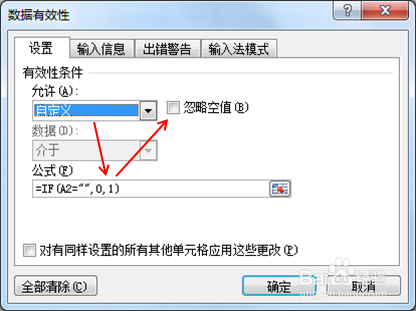
3、公式=IF(A2="",0,1)释义:如果A2单元格是空白,条件成立,此时的结果将会是0(即:FALSE),对于数据有稗卡蛟毪效性而言,条件将不成立,此单元格不能输入数值。如果A2单元格不是空白,条件不成立,此时的结果将会是1(即:TRUE),对于数据有效性而言,条件将成立,此单元格可以输入数值。
4、在“数据有效性”对话框里面点击【输入信息】,将“选定单元格时显示输入信息”前面的勾(√)去掉。
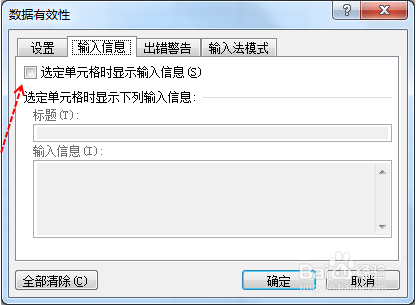
5、在“数据有效性”对话框里面点击【出错警告】,将“样式”设置成“停止”,然后设置“标鞑民略锈题”(如:上一单元格为空白)和“错误信息”(如:上一单元格不能为空白)。设置完成之后,点击【确定】。
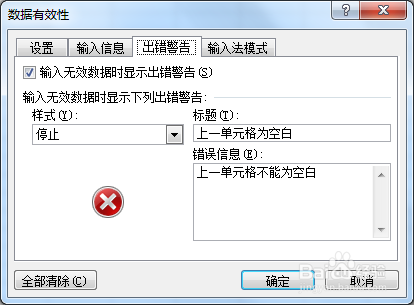
6、选择A3单元格,点击菜单栏上面的【数据】,【数据有效性】,按照上面的步骤设置数据有效性,其公式将改成=IF(I2="",0,1),其余不变。
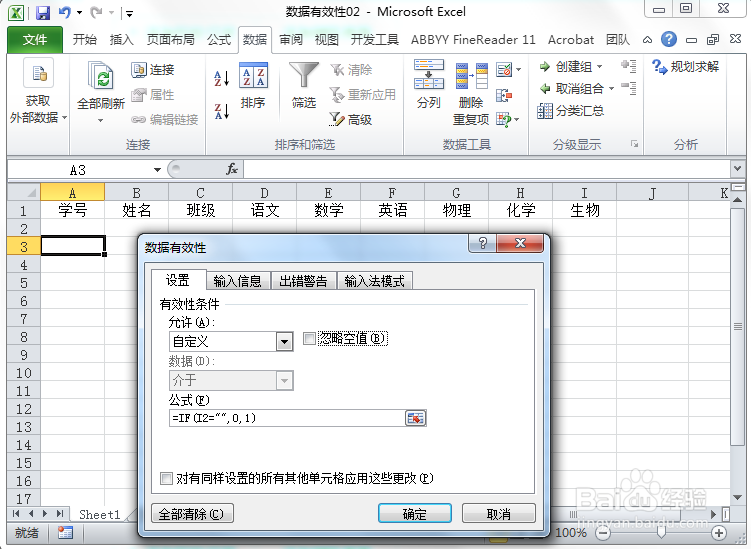
7、将B2单元格向右进行拖动复制填充,再向下拖动复制一行。选择A3:I3单元格区域,然后向下进行拖动复制填充到要填写数据的区域。

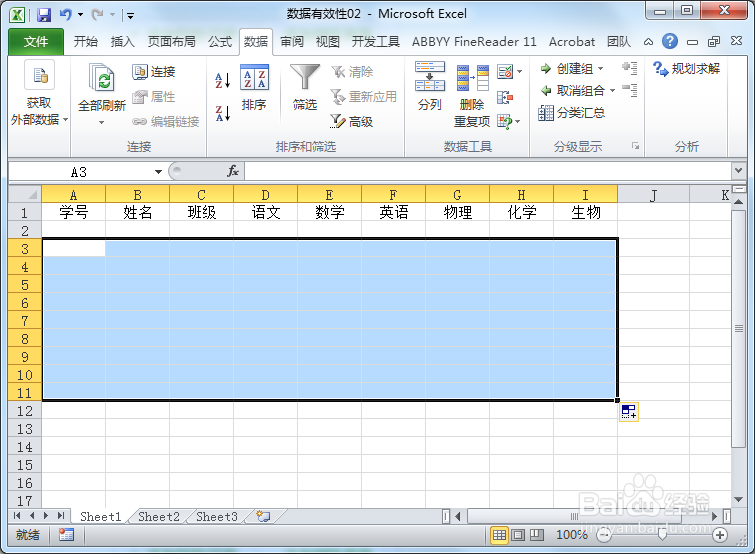
8、当前一单元格为空白时,此单元格将被禁止输入数据。
